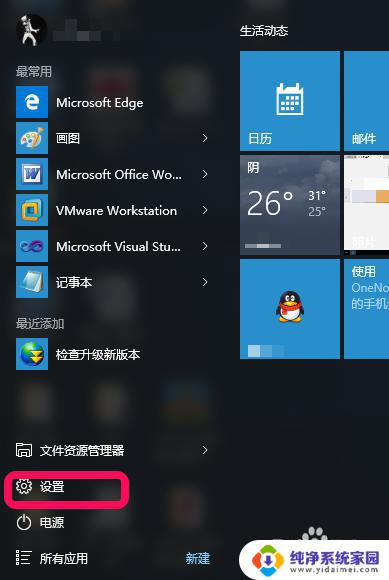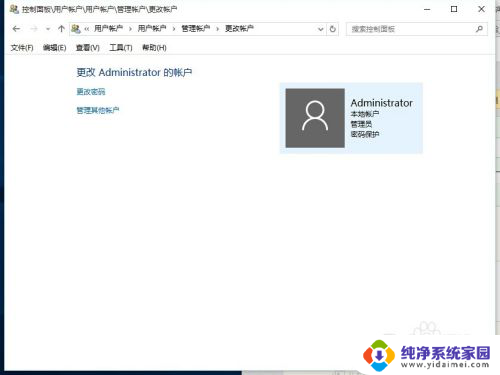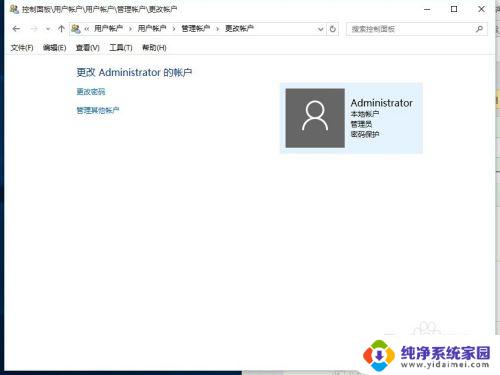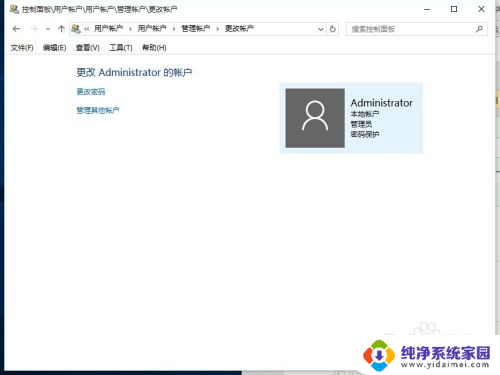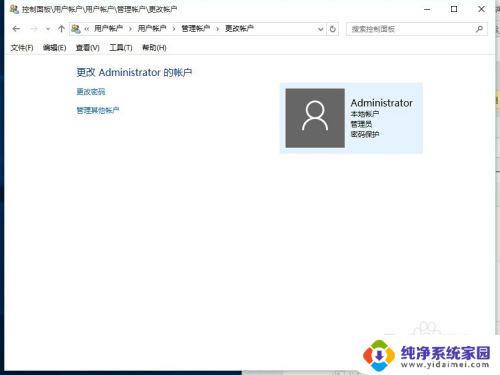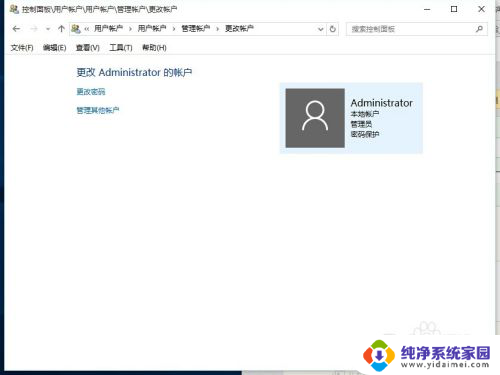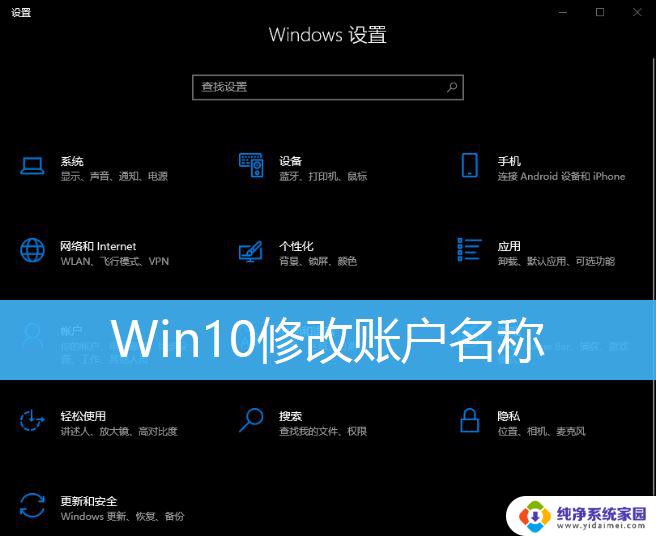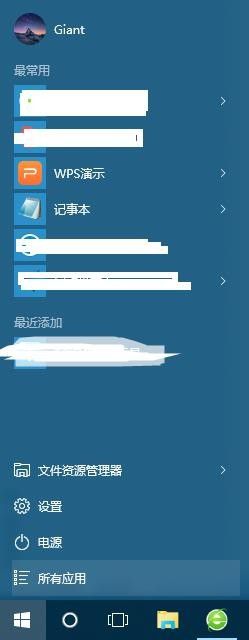window10账户修改 windows 10账户信息如何编辑
window10账户修改,Windows 10是一款广泛使用的操作系统,而在使用该操作系统时,我们可能需要对Windows 10账户信息进行修改和编辑,如何进行这些操作呢?在本文中我们将探讨如何修改Windows 10账户信息。无论是更改用户名、密码、电子邮件地址还是添加个人资料,Windows 10都提供了简便的方法来满足用户的需求。接下来我们将一步步介绍如何编辑Windows 10账户信息,让您轻松掌握这些技巧。
步骤如下:
1.首先,你需要按下键盘上的Win键(就是那个微软图标)。这时会出现所有应用列表。选择“设置”,单击即可。
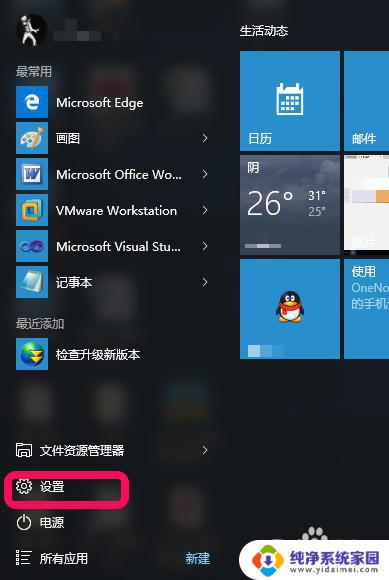
2.然后,会出现“设置”面板。注意:这个可不是传统的控制面板。接着,选择“账户”选项,单击即可。
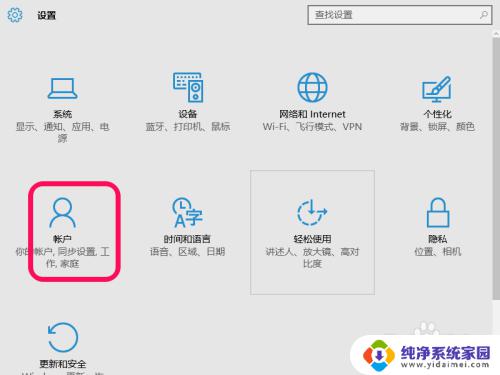
3.下一步,可以看到账户设置窗口中第一个选项“你的账户的设置”。
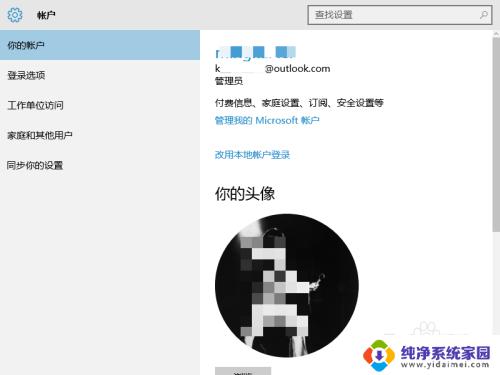
4.然后在右侧的选项中选择“用Microsoft账户登录”,当然因为我已经用微软账号登陆了。所以出现的是“用本地账户登录”。接着,输入你注册的微软账号就行了。
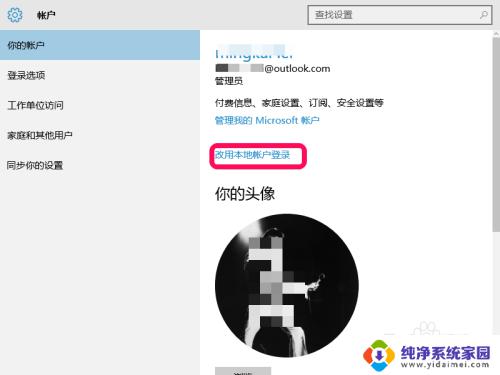
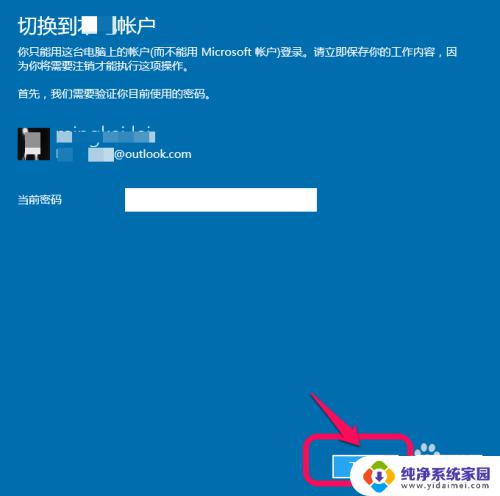
5.最后,你也可以添加你的家庭或学校账户进来。
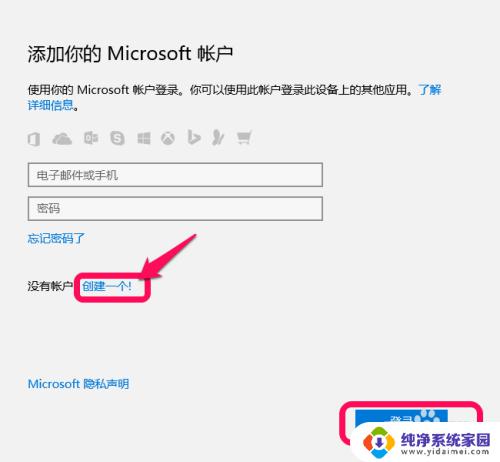
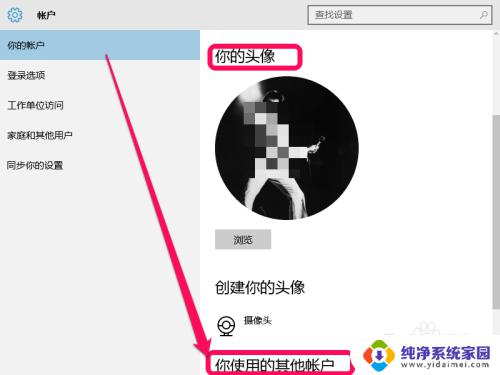
以上是有关于Windows 10账户修改的全部内容,如果您遇到了相同的问题,请参考本文中介绍的步骤来进行修复,我们希望这些信息能对您有所帮助。